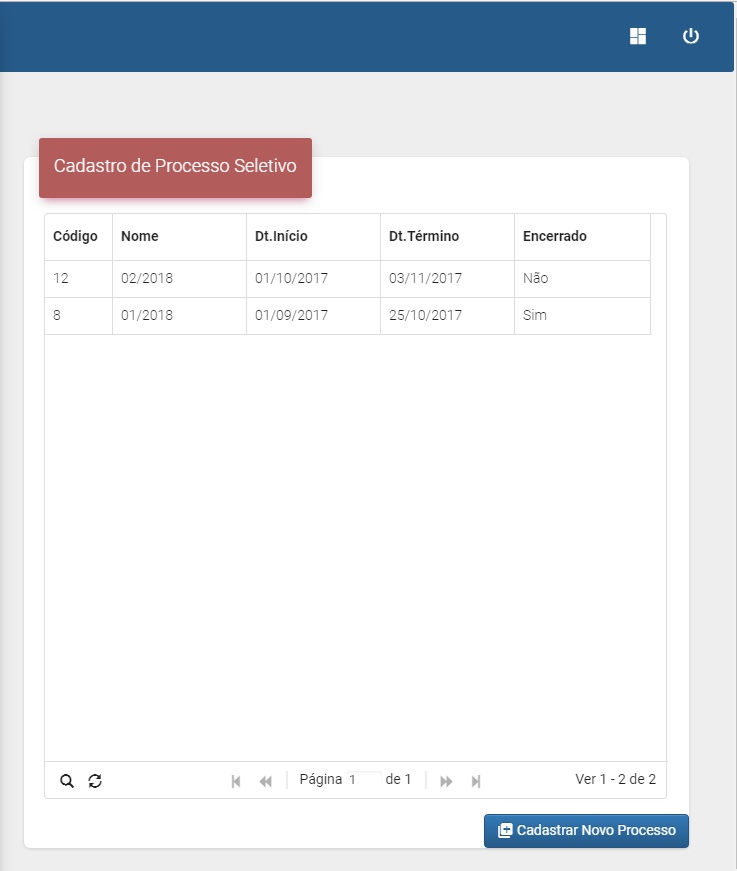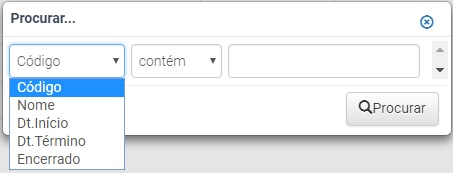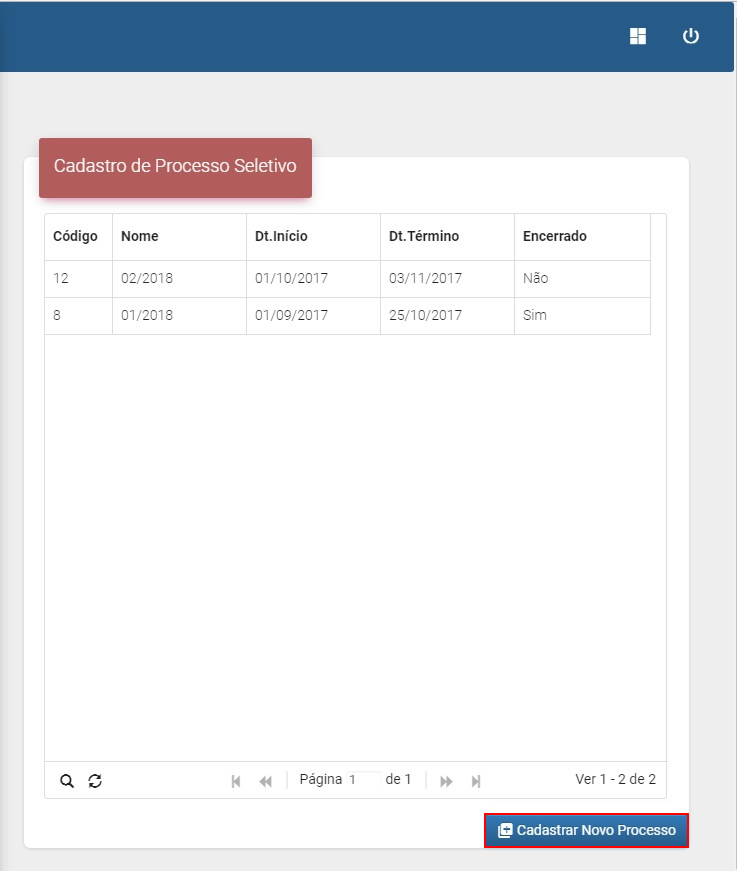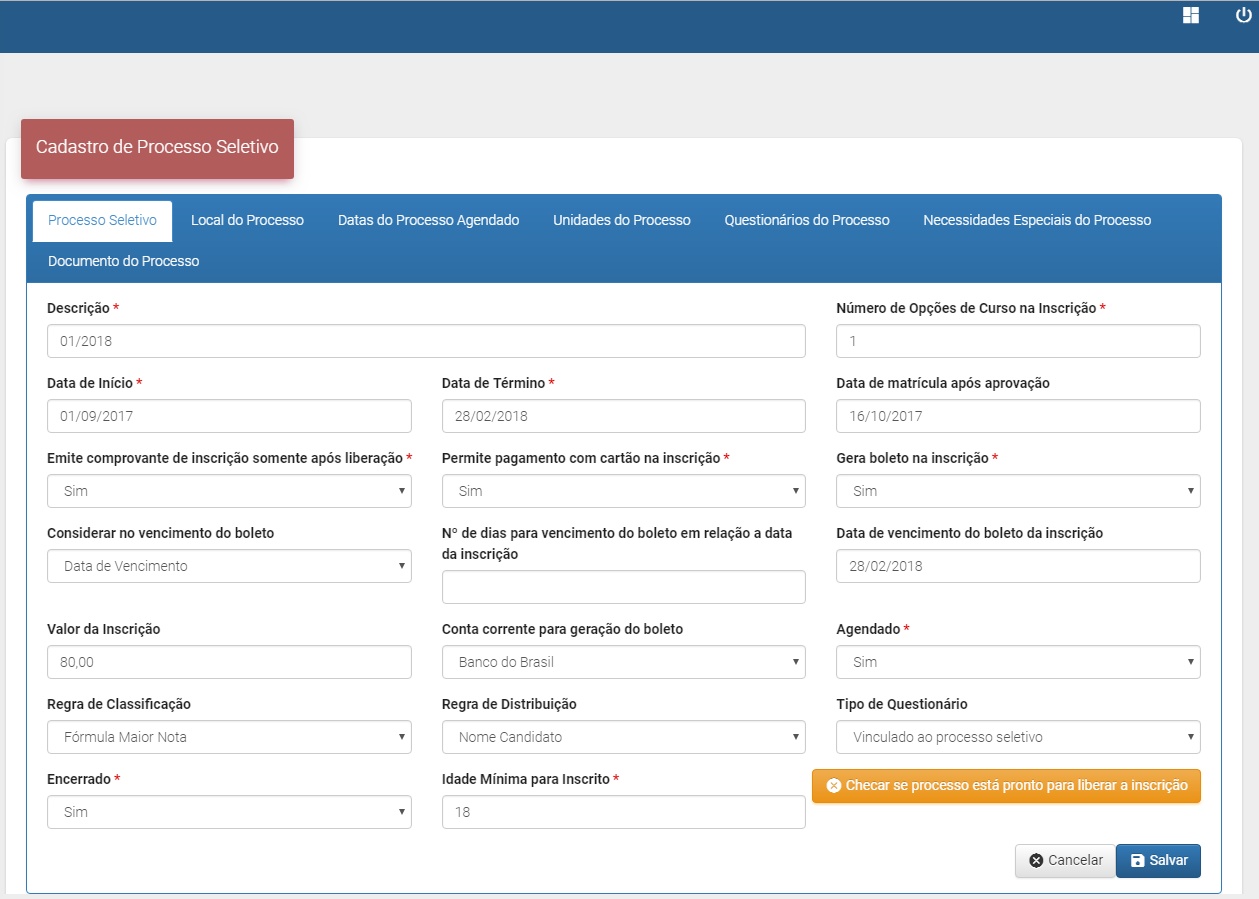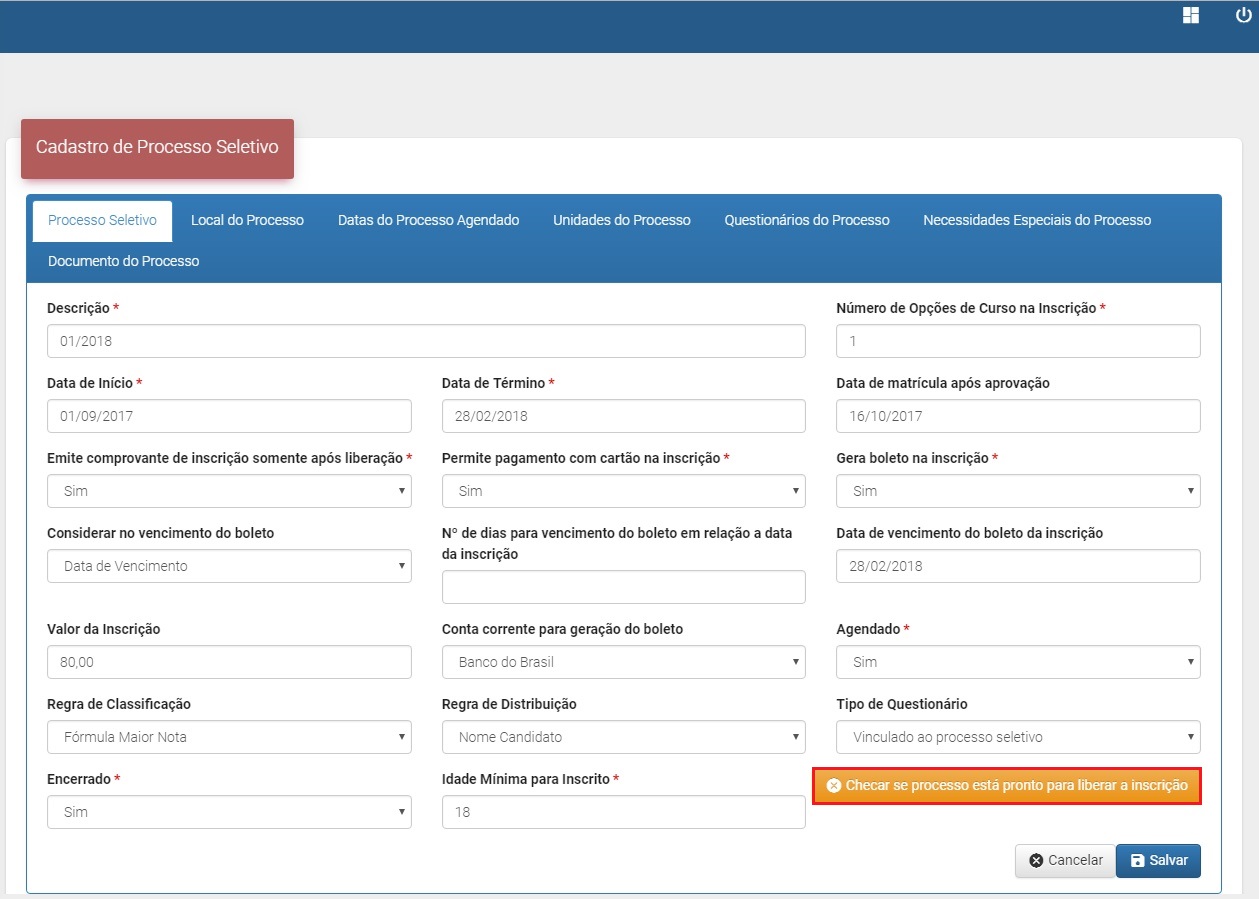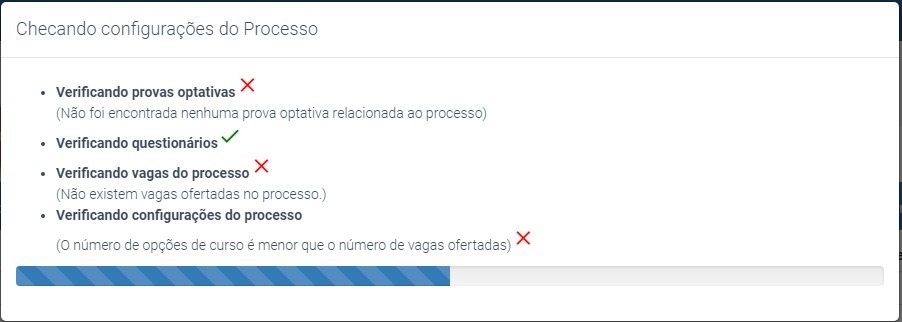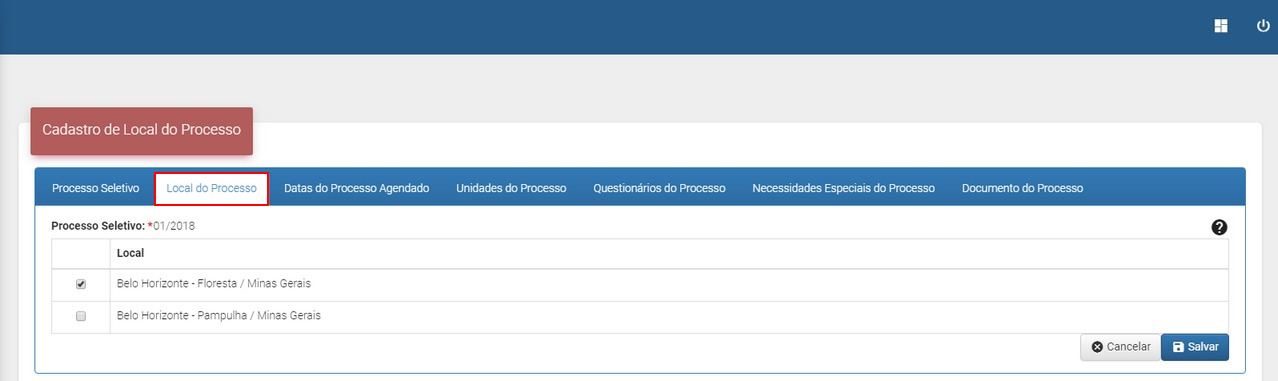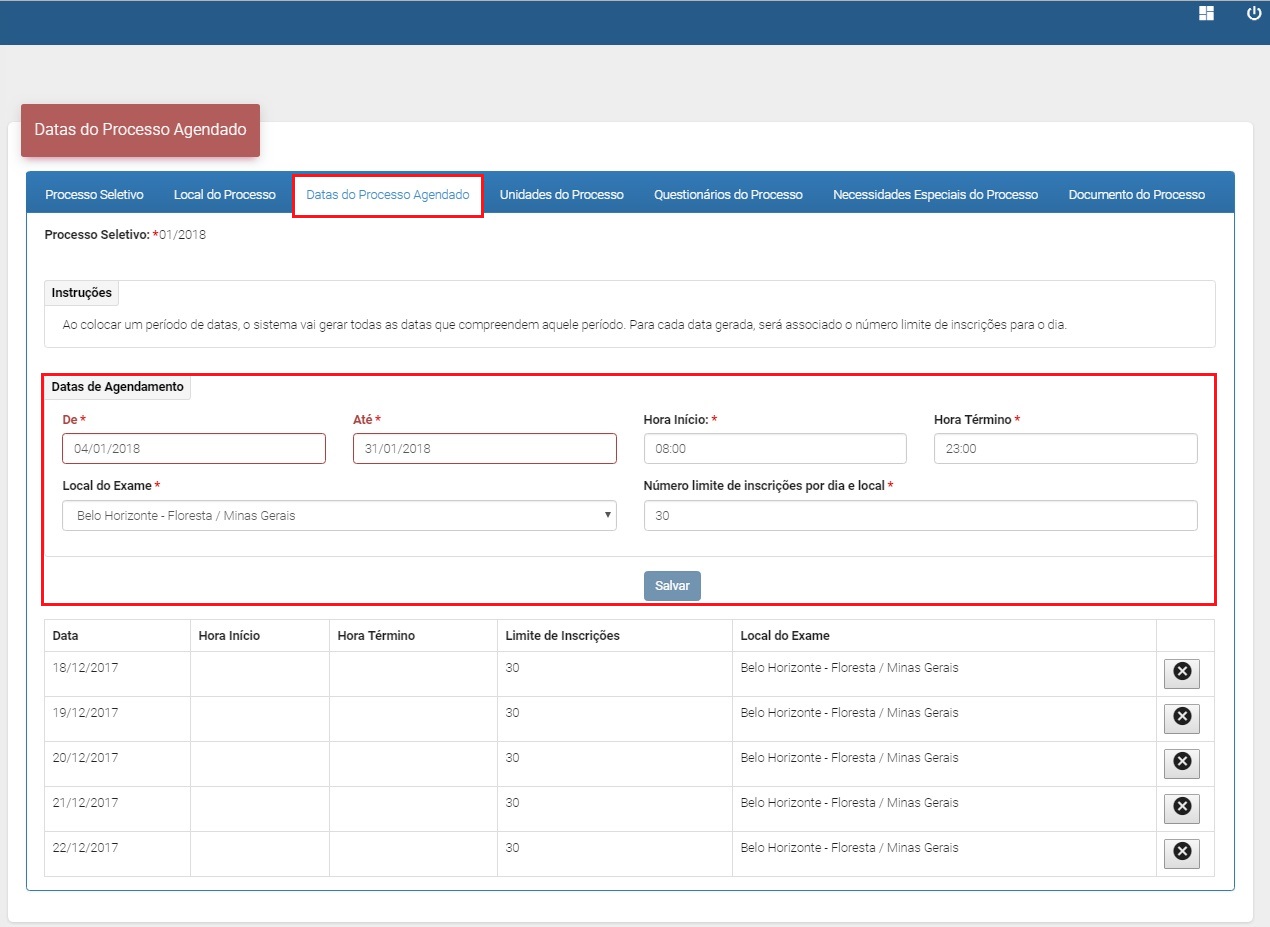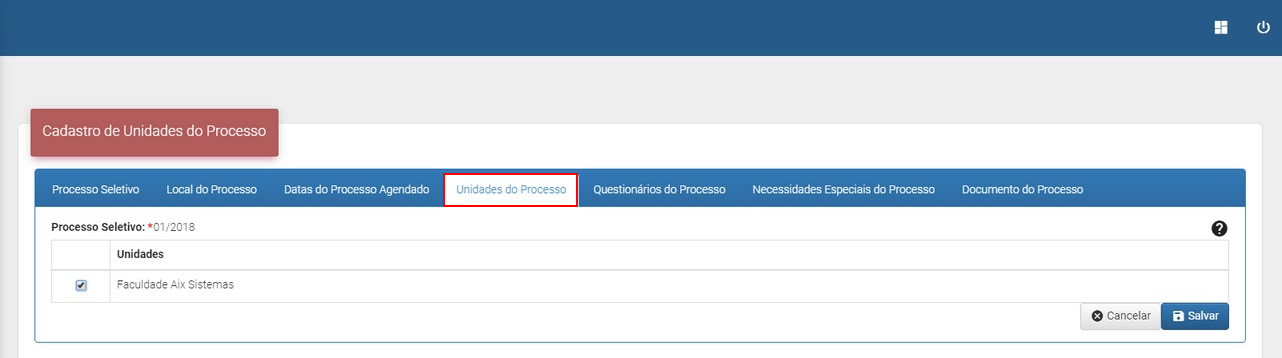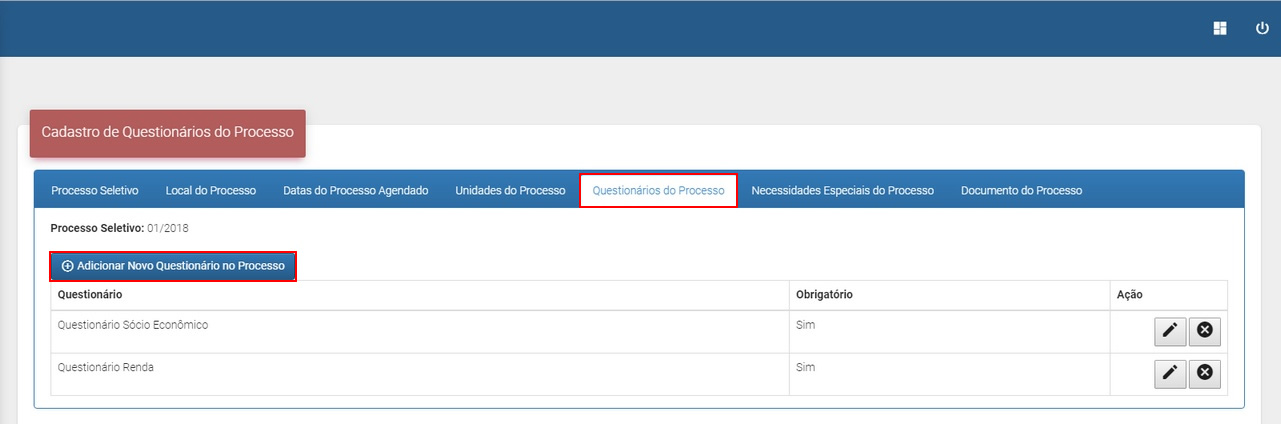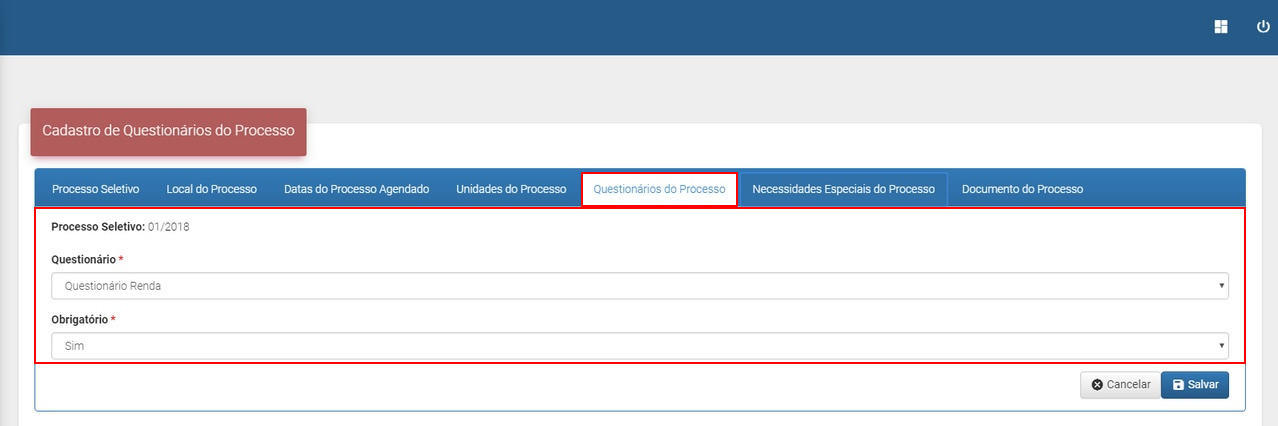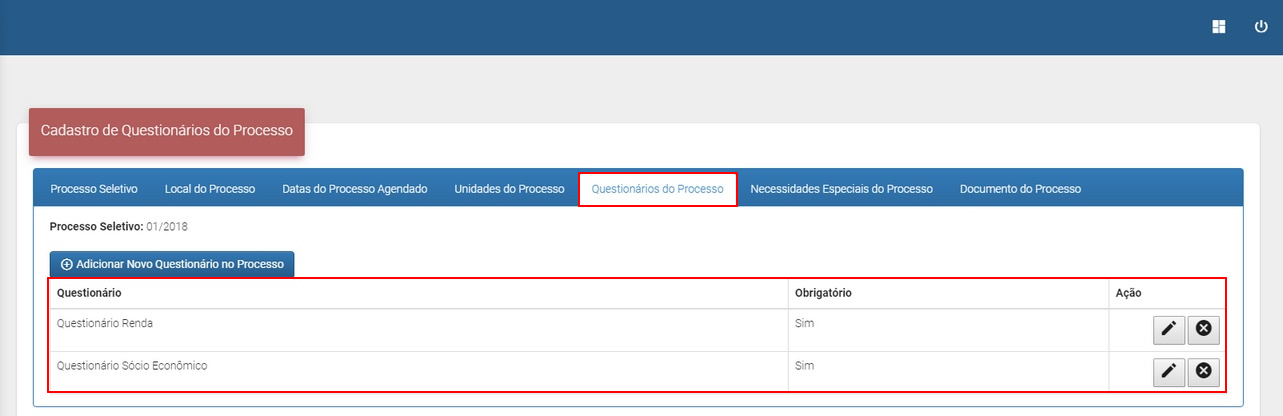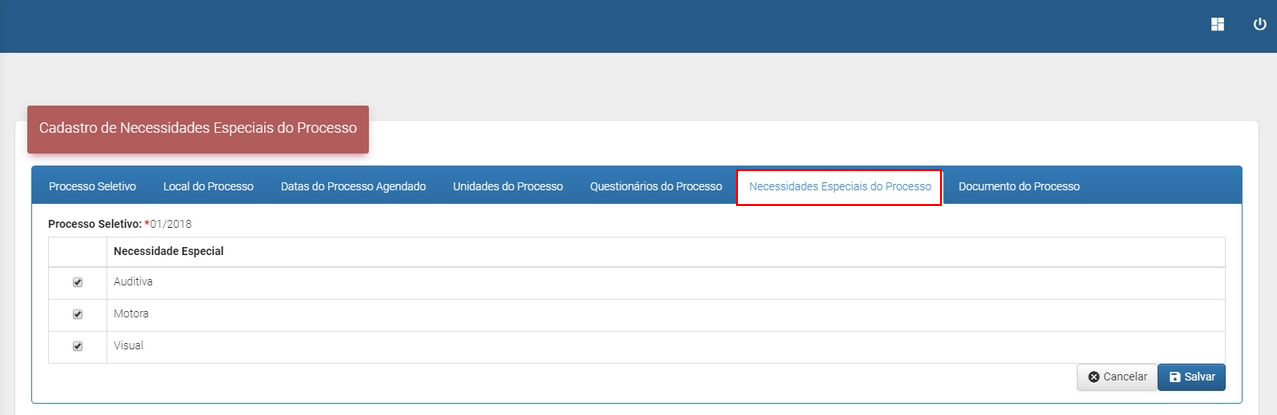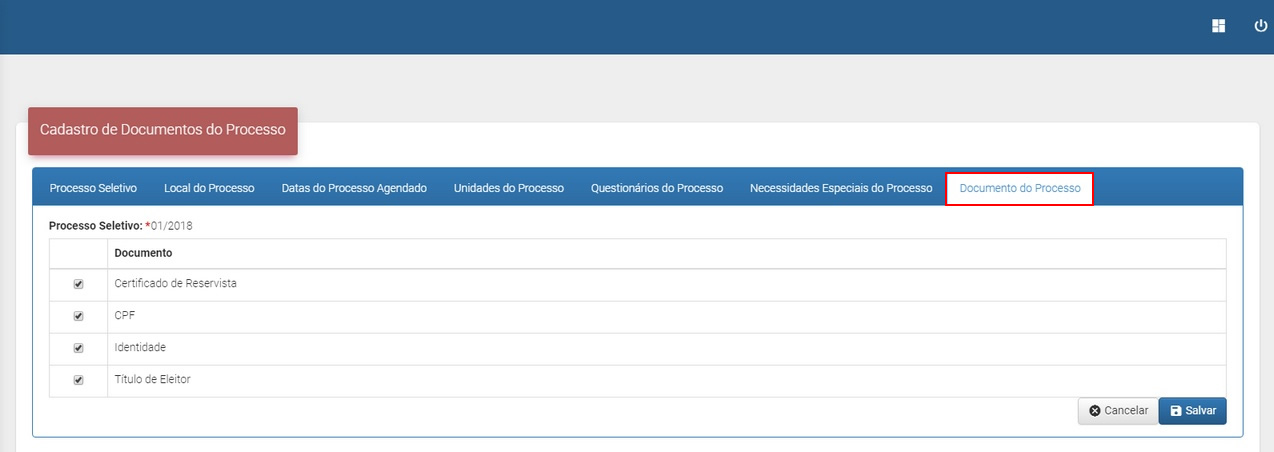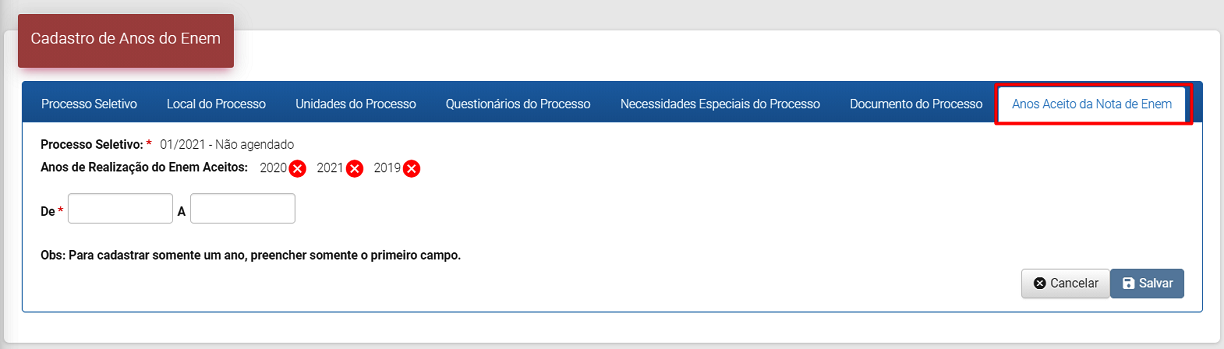Mudanças entre as edições de "- Processo Seletivo"
(→Aba Documento do Processo) |
(→Aba Documento do Processo) |
||
| Linha 201: | Linha 201: | ||
:[[Image:processoseletivo_geral_ps11.jpg]] | :[[Image:processoseletivo_geral_ps11.jpg]] | ||
| + | |||
| + | |||
| + | ==Aba Anos Aceito da Nota de Enem== | ||
| + | |||
| + | :*Nesta aba serão definidos '''o(s) ano(s''') das '''provas do Enem''' ''aceitos'' para que se possa utilizar as notas do Enem no lançamento de notas do processo seletivo. | ||
| + | |||
| + | ::[[Arquivo:abanosaceitosenem.png]] | ||
| + | |||
| + | |||
| + | :*O sistema apresentará os seguintes campos para configuração: | ||
| + | |||
| + | |||
| + | *'''Processo Seletivo''': este campo será apresentado preenchido automaticamente com o processo seletivo cadastrado. | ||
| + | |||
| + | *'''Anos de Realização do Enem Aceitos''': este campo será(ão) apresentado(s) o(s) ano(s) das '''provas do Enem''' definido(s) no campo período de datas. | ||
| + | |||
| + | * [[Arquivo:anosaceitosenem.png]]: Neste campo são definidos os anos das '''provas do Enem''' que serão considerados para lançamento de notas. | ||
| + | |||
| + | ::Exemplo: a instituição deseja que sejam aceitos anos das provas do Enem os anos: 2019,2020 e 2021. No período de datas deverá cadastrar da seguinte forma: | ||
| + | |||
| + | ::[[Arquivo:anosaceitosenem2.png]] | ||
| + | |||
| + | |||
| + | ::Caso o usuário deseja cadastrar '''somente''' '''um ano''', deverá preencher '''somente''' o '''primeiro campo''' do período de datas. | ||
| + | |||
| + | |||
| + | |||
| + | |||
| + | |||
--------- | --------- | ||
Edição das 17h02min de 8 de junho de 2021
- Processo Seletivo tem como objetivo o cadastro dos processos que ficarão disponíveis para os candidatos realizarem as inscrições.
- Para realizar o cadastro, acesse: Menu Processo Seletivo | Geral | Processo Seletivo.
- Na tela inicial, o sistema exibe todos processos que já foram cadastrados.
- Através do botão Cadastrar Novo Processo, um novo registro pode ser realizado.
Índice
Cadastro de Processo Seletivo
- O cadastro do Processo Seletivo é feito em etapas e a primeira etapa consiste no preenchimento das informações necessárias para abertura do processo seletivo. Lembre-se: os campos que possuem asterisco são de preenchimento obrigatório.
- Descrição: Nome que identifica o processo seletivo criado.
- Número de Opções de Curso na Inscrição: o usuário irá determinar quantas opções de curso o candidato poderá escolher durante a sua inscrição no processo seletivo.
- Data de Início e Data de Término: as datas iniciais e finais de um processo seletivo determinam o período de validade do processo de seleção, ou seja, a instituição irá informar o período em que o sistema permitirá a realização das inscrições dos candidatos pela web.
- Data de matrícula após aprovação: neste campo, o usuário irá definir qual será a data para realização da matrícula após a aprovação do candidato.
- Emite comprovante de inscrição somente após liberação: neste parâmetro, a instituição irá optar se o comprovante de inscrição será emitido somente após a liberação.
- Permite pagamento com cartão na inscrição: neste campo, irá determinar se o pagamento da inscrição poderá ser realizado via cartão de crédito.
- Gera boleto na inscrição: o usuário irá definir se o boleto será gerado na inscrição.
- Habilitar ou não esse campo dependerá da conta corrente selecionada no campo Conta corrente para geração do boleto.
- Considerar no vencimento do boleto: nesta opção, a instituição irá optar se o sistema considerará para o vencimento do boleto - a Data de vencimento ou Número de dias para vencimento em relação a data da inscrição.
- Selecionando Data de Vencimento, é obrigatório preencher o campo Data de vencimento do boleto da inscrição. E ao selecionar Número de dias para vencimento em relação a data da inscrição, é obrigatório preencher o campo Nº de dias para vencimento do boleto em relação a data da inscrição.
- Nº de dias para vencimento do boleto em relação a data da inscrição: neste campo, o usuário irá informar a quantidade de dias em relação ao dia da inscrição para gerar a data de vencimento do boleto.
- Data de vencimento do boleto da inscrição: irá definir uma data fixa para o vencimento do boleto após a inscrição.
- Valor da Inscrição:valor que será pago pela inscrição no processo seletivo. Esse campo ficará habilitado somente se os campos Gera boleto na inscrição ou Permite pagamento com cartão na inscrição estiver com o valor de Sim.
- Conta corrente para geração do boleto: o usuário irá informar a conta corrente que fará a geração do boleto. Esse campo trará os registros que foram cadastrados no menu Cadastros | Financeiro | Configuração Bancária.
- Agendado*: esta opção deverá ser definida caso o vestibular seja agendado pelo candidato. Selecionando a opção Sim será habilitada a aba Datas do Processo Agendado, para o preenchimento das datas dos exames.
- Regra de Classificação:neste campo, a instituição irá selecionar as regras que foram previamente cadastradas no menu Processo Seletivo | Geral | Regra de Classificação.
- Regra de Distribuição: irá selecionar as regras que foram previamente cadastradas no menu Processo Seletivo | Geral | Regra de Distribuição.
- Idade Mínima para Inscrito: este campo será usado no momento da inscrição do candidato no processo seletivo. Ao tentar realizar o login, informando o CPF e a data de nascimento, o sistema vai checar se o candidato tem a idade mínima exigida para participar do processo seletivo. Caso ele não tenha, uma mensagem de erro será exibida ao tentar logar.
- Observação: Se houver apenas um processo seletivo ativo, a validação de idade será feita no momento em que o candidato tentar realizar o login. Caso exista mais de um processo seletivo ativo, a validação de idade será feita depois que o candidato logar e selecionar o processo seletivo no qual deseja se inscrever.
- Tipo de Questionário: nesta opção, o usuário poderá associar o tipo de questionário a ser vinculado ao processo seletivo ou vinculado à vaga ofertada.
- Selecionando a opção Vinculado ao processo seletivo, o sistema considerará o questionário cadastrado na aba Questionário do Processo.
- Escolhendo a opção Vinculado à vaga ofertada, será considerado o questionário cadastrado na aba Questionário da Vaga, menu Processo Seletivo | Geral | Vaga
- Encerrado: este campo irá determinar se o processo está encerrado ou ainda em aberto.
- Após salvar a abertura do processo, o sistema habilitará as demais abas para dar continuidade ao cadastro.
- Através do botão Checar se processo está pronto para liberar a inscrição é possível checar se o processo está pronto para ser disponibilizado ao candidato. O sistema verificará o cadastro do processo seletivo e o que foi cadastrado na tela de inscrição do candidato.
- Ao clicar no botão Checar se processo está pronto para liberar a inscrição, o sistema listará o que já está ok e o que falta ser realizado para liberação do processo aos candidatos.
Aba Local do Processo
- Na aba Local do Processo será definido o local onde ocorrerá o processo seletivo. Lembrando que o cadastro de Local de Exame é realizado no menu Cadastros | Localidades | Local de Exame.
Aba Datas do Processo Agendado
- A aba Datas do Processo Agendado somente será exibida se o campo Agendado estiver marcado com a opção Sim, na aba Processo Seletivo.
- Nesta aba, o usuário preencherá as datas disponíveis para realização das provas. Ao realizar a inscrição, o candidato escolherá a data desejada.
- Nos campos Hora Início e Hora Término o candidato poderá selecionar o horário do dia escolhido no qual deseja realizar os exames referentes ao processo seletivo.
Aba Unidades do Processo
- Na aba Unidades do Processo deve ser selecionada a unidade que ocorrerá o processo seletivo.
- O sistema listara as unidades que foram cadastradas menu Cadastros | Localidades | Unidade.
Aba Questionários do Processo
- A aba Questionários do Processo somente será exibida se o campo Tipo de Questionário estiver marcado com a opção Vinculado ao processo seletivo, na aba Processo Seletivo.
- Nessa aba define-se os questionários que o candidato precisará responder para participar do processo seletivo.
- O sistema listara os questionários que foram cadastrados menu Processo Seletivo | Questionários.
- Através do botão Adicionar Novo Questionário no Processo, um novo questionário pode ser adicionado.
- Questionário: campo para vincular o questionário desejado.
- Obrigatório: o usuário irá informar se o questionário é obrigatório ou não.
Aba Necessidades Especias do Processo
- Na aba Necessidades Especias do Processo é possível associar tipos de necessidades especiais ao processo seletivo.
- O sistema exibirá as necessidades que foram cadastradas menu Cadastros | Necessidade | Necessidade Especial.
- O sistema permite determinar salas específicas para uso de candidatos com necessidades especiais na aba Cadastro de Necessidades da Sala, menu Cadastros | Localidades | Prédio/Sala.
- As opções associadas serão exibidas para o candidato no momento da inscrição no processo seletivo.
Aba Documento do Processo
- Na aba Documento do Processo é possível associar os documentos necessários para o candidato participar do processo seletivo.
- O sistema exibirá os documentos que foram cadastrados menu Cadastros | Documentos | Tipo de Documento.
Aba Anos Aceito da Nota de Enem
- Nesta aba serão definidos o(s) ano(s) das provas do Enem aceitos para que se possa utilizar as notas do Enem no lançamento de notas do processo seletivo.
- O sistema apresentará os seguintes campos para configuração:
- Processo Seletivo: este campo será apresentado preenchido automaticamente com o processo seletivo cadastrado.
- Anos de Realização do Enem Aceitos: este campo será(ão) apresentado(s) o(s) ano(s) das provas do Enem definido(s) no campo período de datas.
-
 : Neste campo são definidos os anos das provas do Enem que serão considerados para lançamento de notas.
: Neste campo são definidos os anos das provas do Enem que serão considerados para lançamento de notas.
- Exemplo: a instituição deseja que sejam aceitos anos das provas do Enem os anos: 2019,2020 e 2021. No período de datas deverá cadastrar da seguinte forma:
- Caso o usuário deseja cadastrar somente um ano, deverá preencher somente o primeiro campo do período de datas.